
Ostatnio pisaliśmy o tym, jak zabezpieczyć swój telefon za pomocą blokady ekranu gdy wpadnie w niepowołane ręce – Jak łatwo ustawić blokadę ekranu na telefonie iPhone? Jeśli czytasz dzisiejszy artykuł, oznacza to, że kilka razy z rzędu wprowadziłeś błędny kod na swoim urządzeniu, został on zablokowany a Ty potrzebujesz pomocy. Aby zresetować kod blokady masz do wyboru kilka opcji. Dziś pokażemy jak łatwo usunąć go z poziomu przeglądarki internetowej przy pomocy iCloud. Postępuj zgodnie z poniższą instrukcją krok po kroku.
iCloud = Chmura?
Jest to zestaw usług, które umożliwią komunikację między Tobą i Twoimi urządzeniami Apple. Chmura Apple wyróżnia się spośród podobnych usług swoją funkcjonalnością. Dzięki niej jesteś pewny, że wszystkie Twoje ważne informacje i dane są aktualne. Biblioteka iCloud służy do bezpiecznego przechowywania zdjęć i filmów oraz uaktualniania ich na urządzeniach z systemem IOS. Możesz bezpiecznie przechowywać i porządkować różnego rodzaju pliki oraz katalogi. Możesz także udostępniać swoim bliskim oraz znajomym muzykę, filmy,książki i inne aplikacje. Chmura rodzinna pozwoli na wspólne korzystanie z materiałów zakupionych w sklepie App Store, iTunes Store oraz iBooks Store bez potrzeby korzystania ze wspólnych kont. Za pomocą identyfikatora ID Apple masz możliwość skorzystania z usługi „Znajdź mój iPhone”. Pomoże to zlokalizować zgubiony bądź skradziony telefon. Możesz także śledzić swoich znajomych lub wyświetlać swoje płożenie na mapie. Możliwości jest naprawdę wiele, dlatego odsyłamy do strony Co to jest iCloud?
Jak zresetować kod blokady ekranu za pomocą iCloud?
Zapomniałeś swojego kodu PIN blokującego ekran urządzenia iPhone? Jest na to sposób. Konieczne będzie wymazanie urządzenia, co spowoduje usunięcie wszystkich Twoich danych i ustawień. Pamiętaj, że jeśli przed utratą kodu, nie zrobiłeś kopii zapasowej telefonu, nie uratujesz przechowywanych na nim danych!!
- Na początek w przeglądarce internetowej otwórz główną stronę usługi iCloud https://www.icloud.com a następnie zaloguj się na swoje konto ( podajesz adres e-mail i hasło, za pomocą którego logowałeś się po raz pierwszy do iPhone).
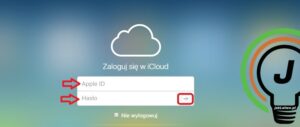
- Następnie po zalogowaniu się kliknij na odnośnik do usługi „Znajdź”.
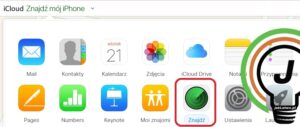
- Klikając w opcję „Wszystkie urządzenia” u góry okna przeglądarki, wybierz urządzenie, które chcesz wymazać. W prawym, górnym rogu pojawi się okno z trzema opcjami. Wybierz rozwiązanie „Wymaż”. Spowoduje to usunięcie wszystkich danych znajdujących się w telefonie iPhone łącznie z kodem blokady.
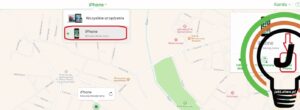

Więcej
https://support.apple.com/pl-pl/HT204306
Pytania?
Jeżeli rozwialiśmy wszelkie Twoje wątpliwości bądź masz do nas pytania – daj znać pozostawiając komentarz w poniższym polu.





